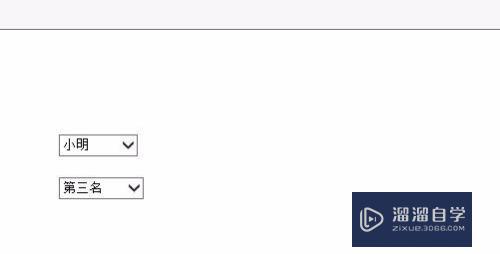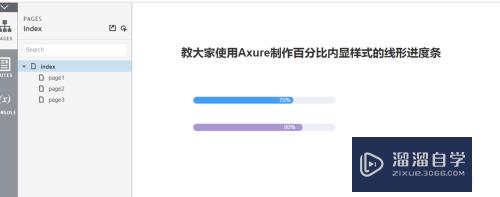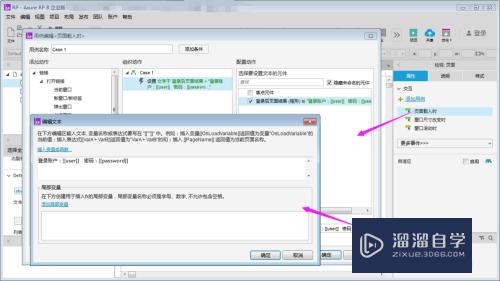CAD怎么进行环形阵列(cad怎么进行环形阵列复制)优质
阵列是CAD中常用的功能。可以方便的按照一定的规律来绘制图形。阵列我们可以根据需要。来选择如何阵列。有的朋友不知道CAD怎么进行环形阵列。那么今天先来学习这个吧!
工具/软件
硬件型号:戴尔灵越15
系统版本:Windows7
所需软件:CAD 2010
方法/步骤
第1步
首先我们绘制一个长方形。作为演示用。
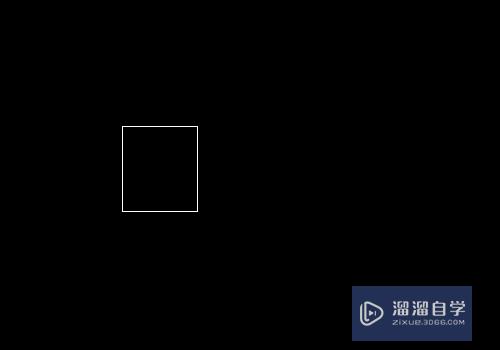
第2步
然后我们点击修改工具中的阵列按钮不松开在左拉菜单中选择环形阵列。
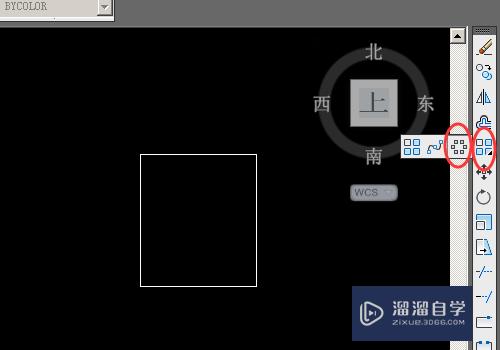
第3步
选择你要阵列的对象左键点击选择。可多选;右键点击确定。
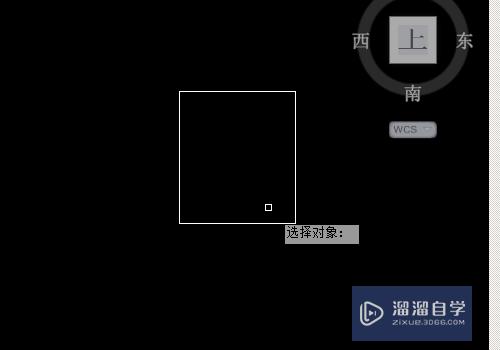
第4步
然后选择环形阵列的中心点。
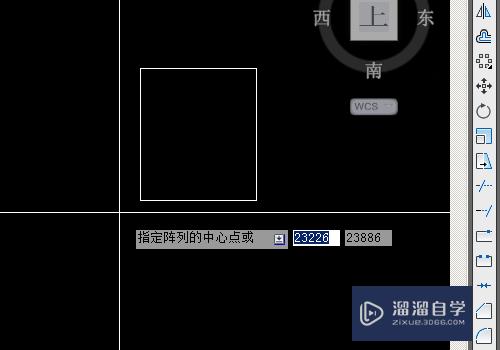
第5步
阵列完成。点击右键退出阵列。
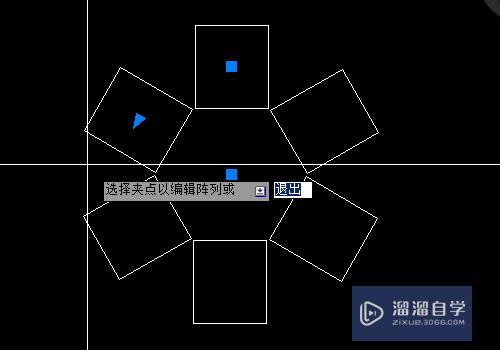
第6步
如果需要对阵列修改可以双击阵列的图形进行修改。
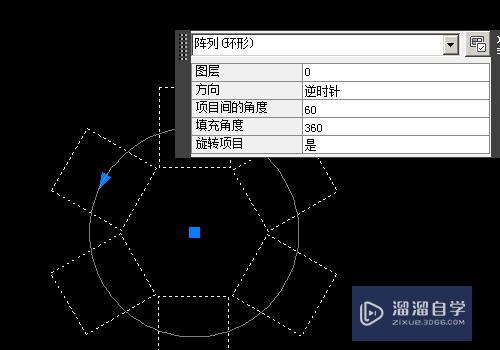
以上关于“CAD怎么进行环形阵列(cad怎么进行环形阵列复制)”的内容小渲今天就介绍到这里。希望这篇文章能够帮助到小伙伴们解决问题。如果觉得教程不详细的话。可以在本站搜索相关的教程学习哦!
更多精选教程文章推荐
以上是由资深渲染大师 小渲 整理编辑的,如果觉得对你有帮助,可以收藏或分享给身边的人
本文标题:CAD怎么进行环形阵列(cad怎么进行环形阵列复制)
本文地址:http://www.hszkedu.com/61074.html ,转载请注明来源:云渲染教程网
友情提示:本站内容均为网友发布,并不代表本站立场,如果本站的信息无意侵犯了您的版权,请联系我们及时处理,分享目的仅供大家学习与参考,不代表云渲染农场的立场!
本文地址:http://www.hszkedu.com/61074.html ,转载请注明来源:云渲染教程网
友情提示:本站内容均为网友发布,并不代表本站立场,如果本站的信息无意侵犯了您的版权,请联系我们及时处理,分享目的仅供大家学习与参考,不代表云渲染农场的立场!